Tento článek byl vytvořen za použití strojového překladu.
Poznatky: cíle
Funkce Cíle v Přehledy vám umožňuje sledovat pokrok u vašich obchodů, aktivit a projekcí příjmů – pomáhá vám a vašemu týmu udržet společný přehled o plnění výkonnostních cílů.
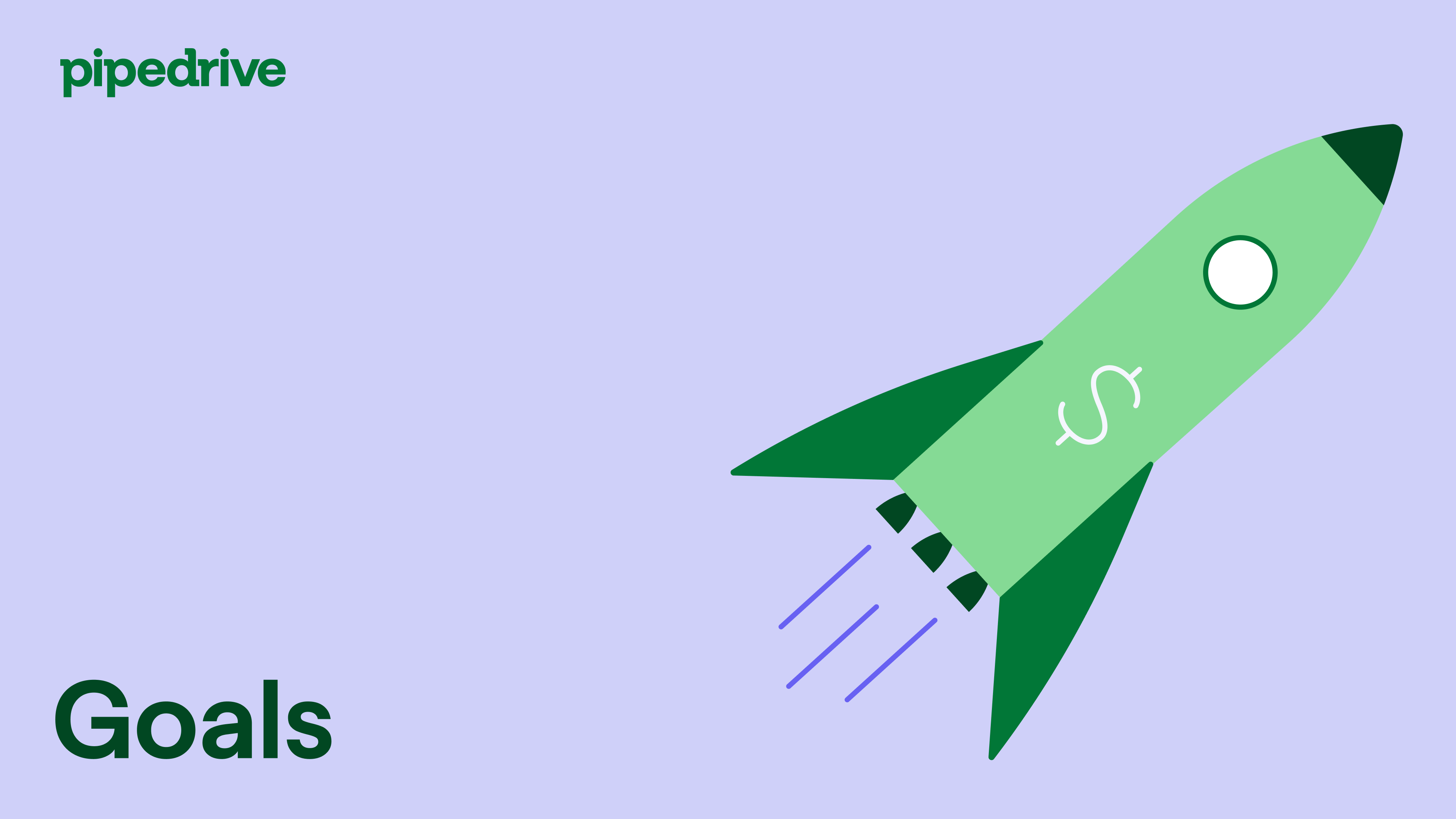
Vytvoření cíle
Chcete‑li přidat cíl v Pipedrive, přejděte do svých Přehledů a klikněte na „+ Vytvořit”, poté vyberte „Cíl”.
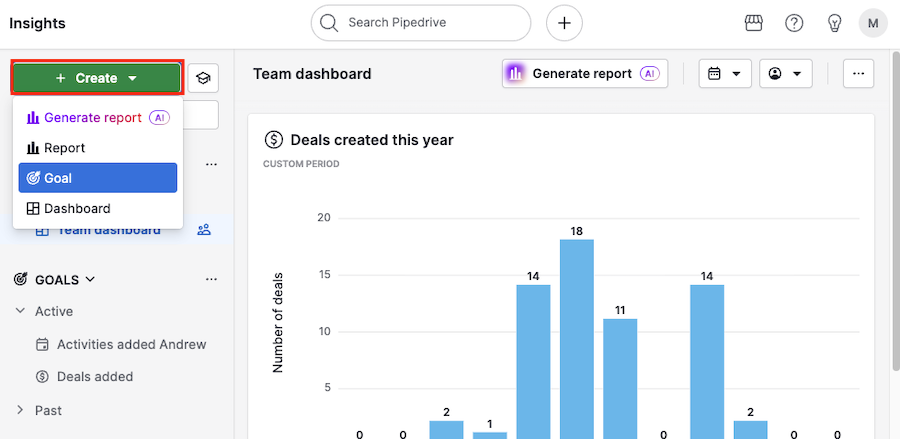
Podle toho, co chcete sledovat, si můžete vybrat z následujících typů cílů:
Cíle obchodů
Tuto možnost použijte ke sledování nových obchodů, postupu obchodů přes fáze pipeline nebo celkového počtu vyhraných obchodů.
- Přidáno – Sledujte počet nebo hodnotu nových obchodů přidaných do vašeho účtu
- Postoupené – Sledujte dealy vstupující do konkrétní fáze nástěnky. Tyto cíle se také zobrazují ve zobrazení nástěnky.
- Vyhrané – Sledujte počet nebo hodnotu dealů označených jako vyhrané. Deals vyhrané podle hodnoty se také zobrazují ve výkazu předpověď tržeb.
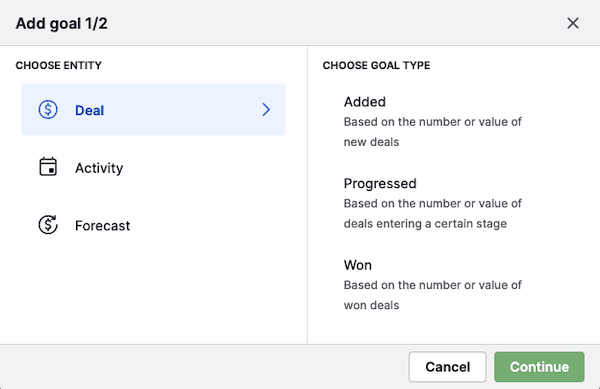
Cíle aktivit
Sledujte počet aktivit vytvořených nebo dokončených podle typu aktivity, například hovory nebo schůzky.
- Přidáno – Sledujte počet přidaných aktivit
- Dokončeno – Sledujte počet aktivit označených jako dokončené
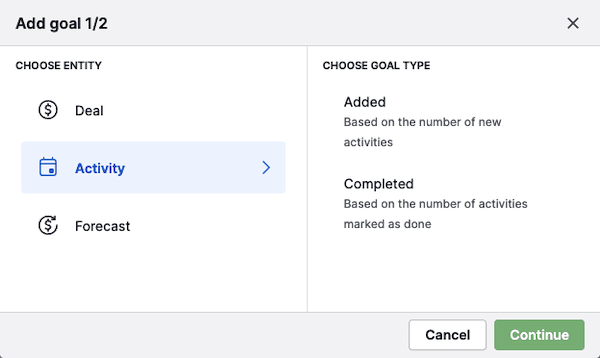
Cíle předpovědi
Nastavte cíle tržeb na základě vážené hodnoty otevřených a vyhraných obchodů.
- Předpověď tržeb – Sledujte očekávané tržby pomocí pravděpodobnosti obchodu a jeho fáze
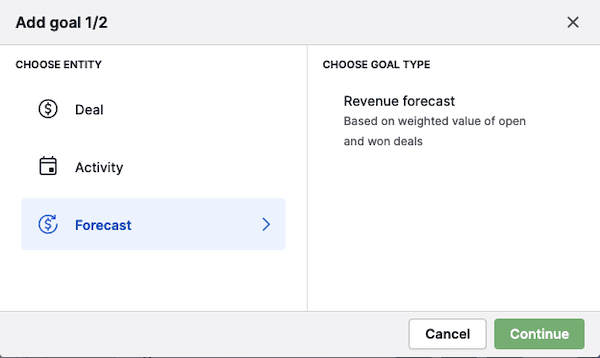
Po výběru typu cíle klikněte na „Pokračovat”, abyste přešli na obrazovku nastavení.
Vyplnění údajů o cíli
Dále vyplňte pole týkající se vašeho cíle.
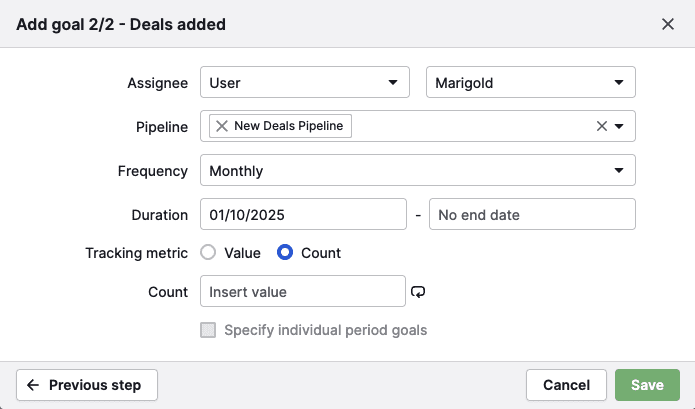
Pole používaná u všech cílů
Tato pole platí bez ohledu na typ vytvářeného cíle.
Pole |
Popis |
|---|---|
Přiřazený |
Přiřaďte cíle konkrétním uživatelům, týmům nebo celé společnosti. Možnosti závisí na vašem tarifu a viditelnosti oprávnění. |
Nástěnka |
Vyberte jeden nebo více pipeline, na které se má cíl vztahovat |
Frekvence |
Nastavte, jak často se cíl sleduje: týdně, měsíčně, čtvrtletně nebo ročně |
Trvání |
Vyberte počáteční a koncové datum. Nechte prázdné, pokud není datum ukončení. |
Pole používaná u konkrétních typů cílů
Tato pole se zobrazí podle vybraného typu cíle.
Pole |
Používá se v |
Popis |
|---|---|---|
Metrika sledování |
Cíle obchodů |
Sledujte podle počtu (počet obchodů) nebo hodnoty (hodnota obchodu) |
Počet |
Cíle obchodů a aktivit |
Nastavte počet obchodů nebo aktivit potřebných k dosažení cíle |
Hodnota |
Cíle obchodů a předpovědí |
Určete celkovou hodnotu, které chcete v období cíle dosáhnout |
Typ aktivity |
Cíle aktivit |
Vyberte jeden nebo více typů aktivit, které má cíl sledovat – například, hovory, schůzky nebo úkoly |
Sezónnost cíle
Sezónnost cíle vám umožňuje nastavit pro každé období jiné cíle, které odrážejí očekávaný prodej v daném období.
Chcete-li umožnit sezónní cíle, zaškrtněte políčko „Určit cíle pro jednotlivá období“.
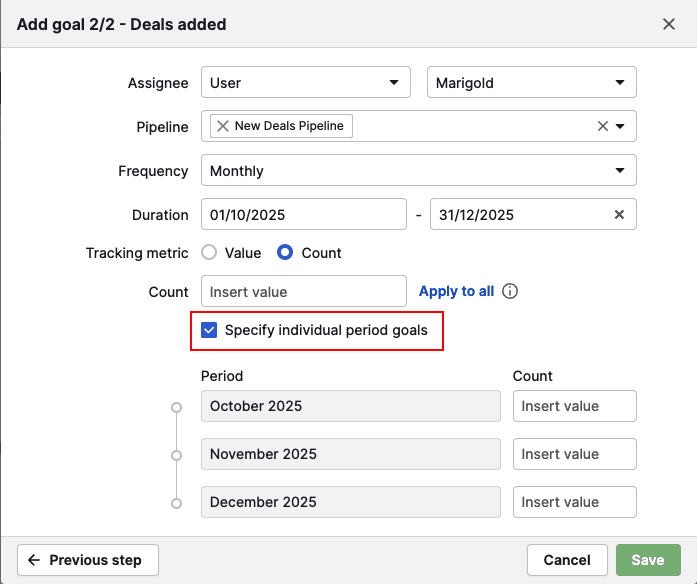
Pro úsporu času můžete zadat hodnotu počtu a kliknout na „Použít na všechny“, aby se stejná hodnota použila ve všech vybraných obdobích.
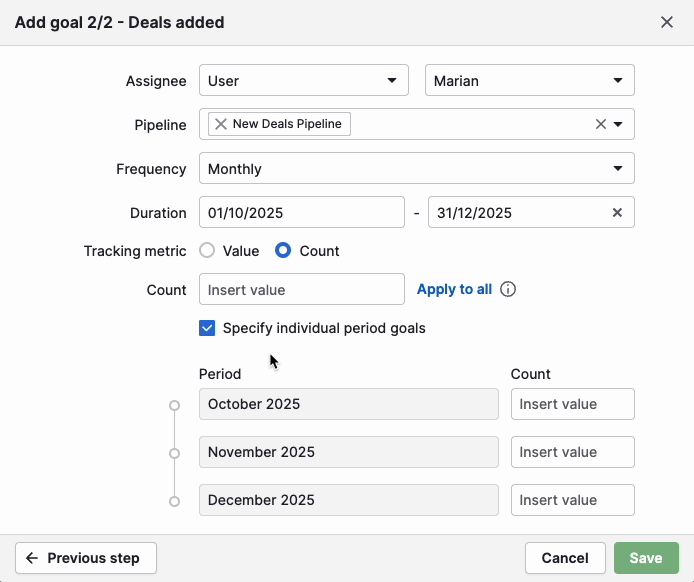
Můžete ručně upravit cíle pro jednotlivá období.
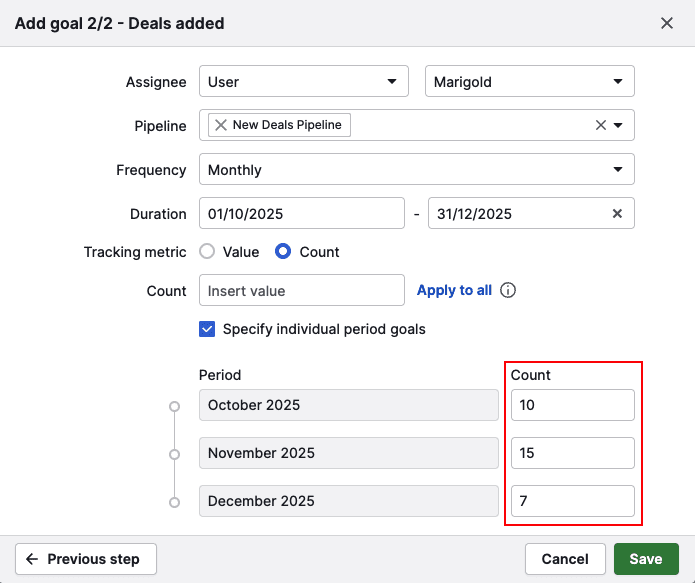
Jakmile mají všechna cílová pole zadanou hodnotu, klikněte na „Uložit“. Váš cíl poté zobrazí cílové hodnoty, které jste nastavili pro každé období.
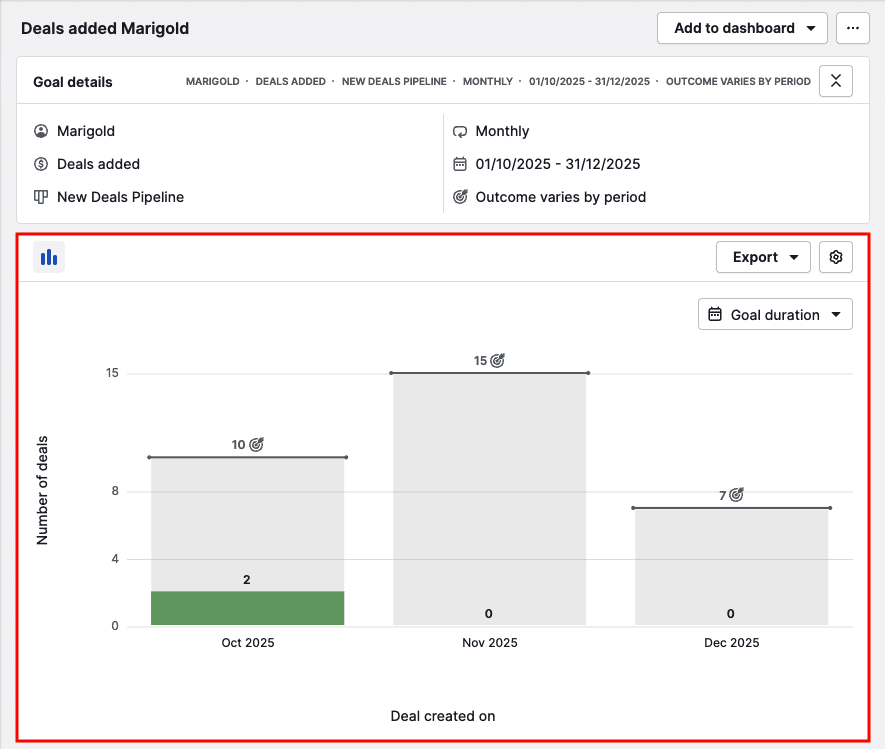
Sledování a aktualizace vašeho cíle
Své aktivní nebo minulé cíle uvidíte ve složce Cíle v navigaci Přehledy.
Zobrazení a úprava podrobností cíle
Tato sekce zobrazuje podrobnosti, které jste zadali pro svůj cíl v předchozím kroku, včetně doby trvání a zapojených členů týmu.
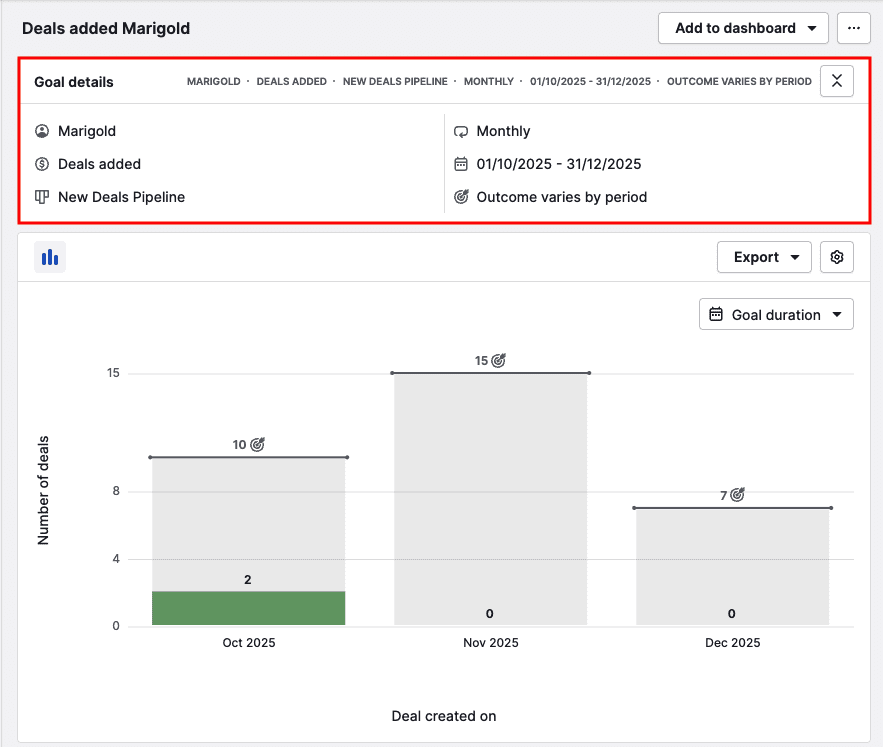
Název cíle můžete upravit kliknutím na něj.
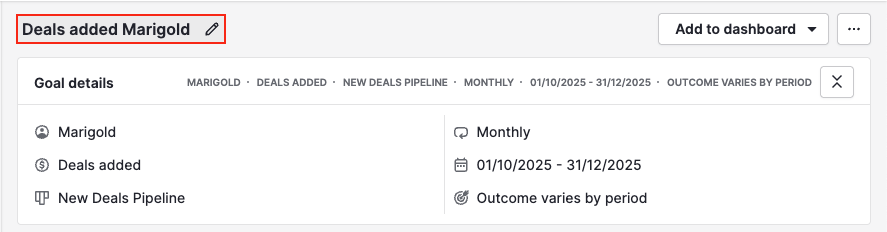
Chcete-li aktualizovat filtry cíle, přejeďte myší přes podrobnosti cíle a klikněte na ikonu tužky.
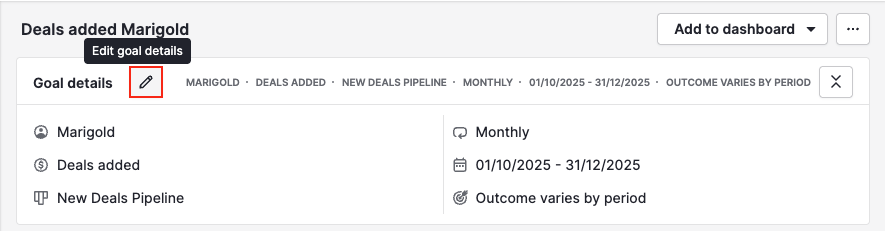
Použití vizuálního přehledu cíle
Ve výchozím nastavení sloupcový graf zobrazuje data podle filtru doby trvání cíle, ale můžete zvolit jiný časový interval kliknutím na “Doba trvání cíle”.
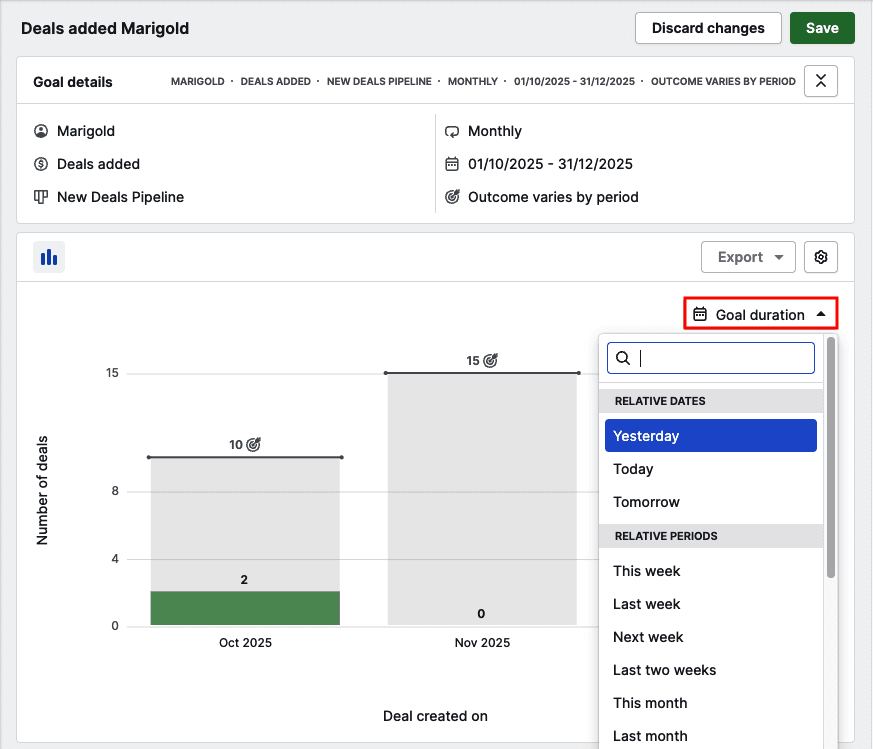
Barvy grafu můžete také upravit kliknutím na ikonu ozubeného kola a výběrem “Přizpůsobit barvy grafu”.
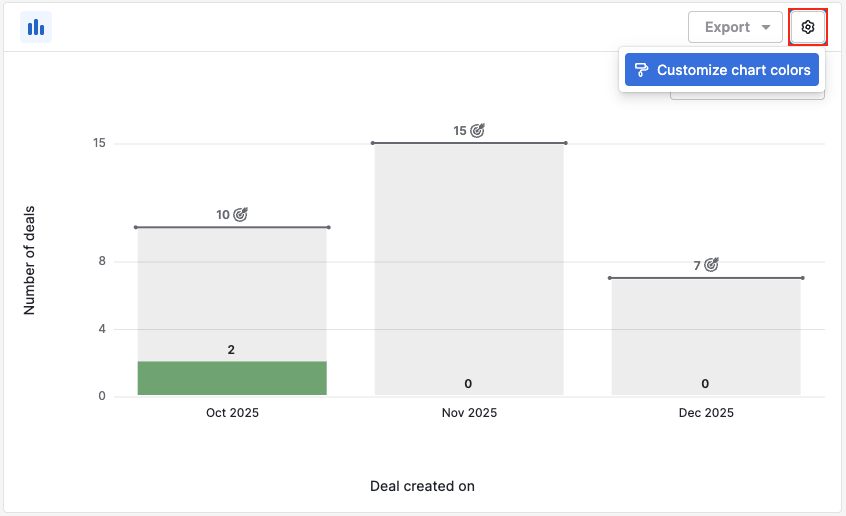
Chcete-li zobrazit souhrn dat v grafu, přejeďte myší přes sloupce.
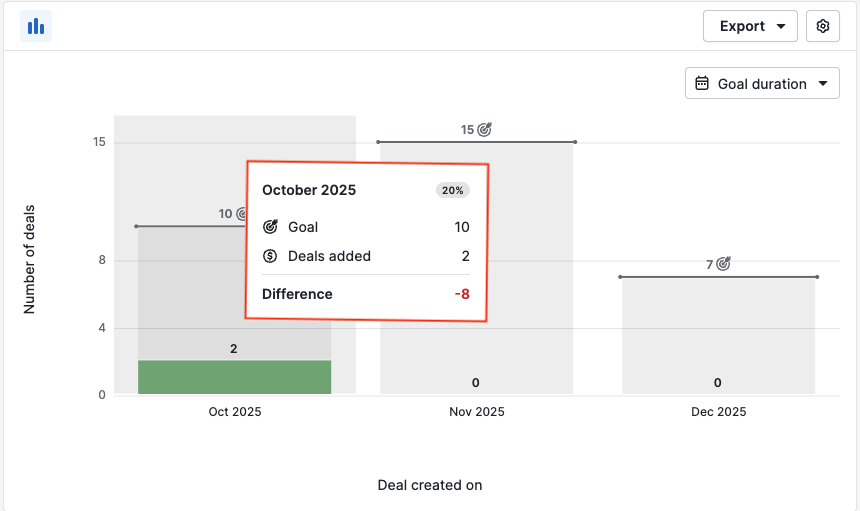
Kliknutím na sloupec zobrazíte, které obchody nebo aktivity jsou zahrnuty.

Můžete exportovat jak vizuální graf, tak datové záznamy v tabulce.
Přidání cílů do vašeho řídicího panelu
Cíl můžete přidat do řídicího panelu kliknutím na “Přidat na řídicí panel” a výběrem panelu.
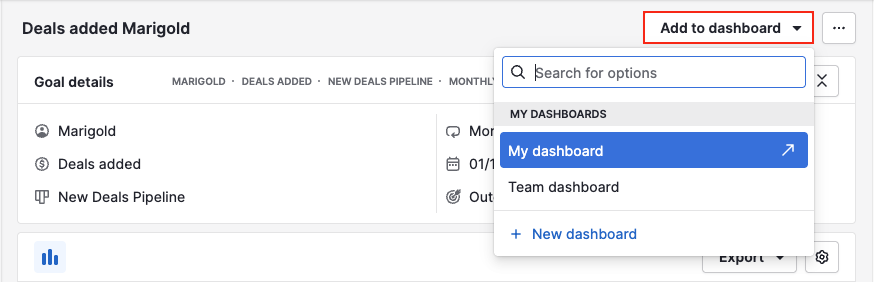
Alternativně můžete přetáhnout cíl ze seznamu Cíle přímo do svého řídicího panelu.
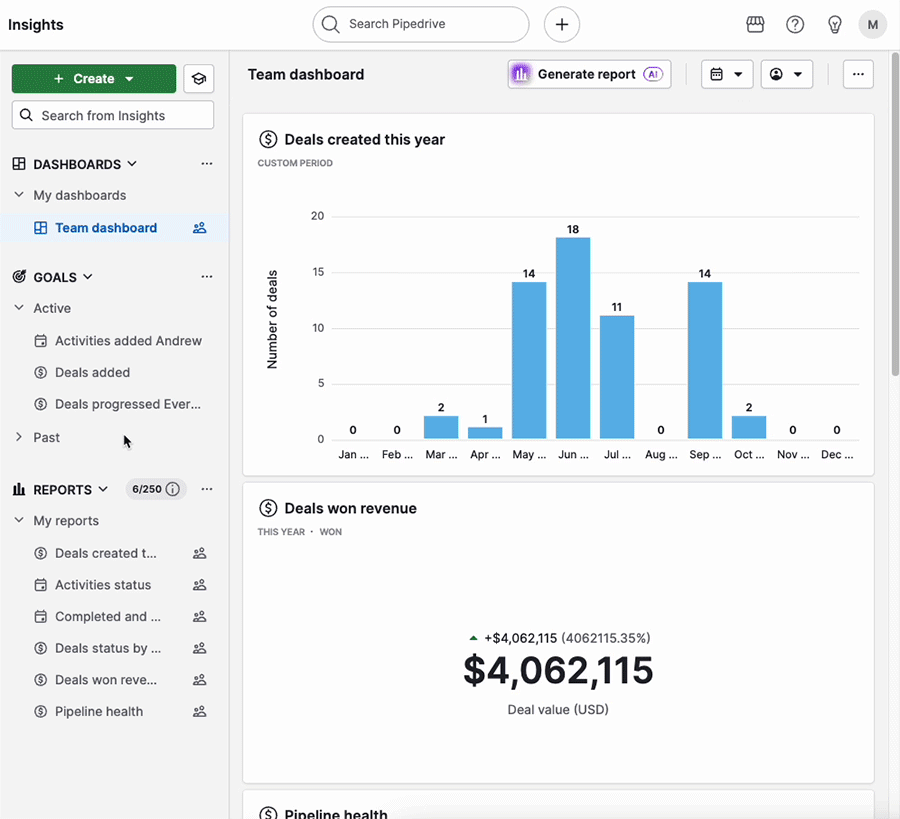
Sady oprávnění
Možnost uživatele zobrazit cíle závisí na jeho roli a přiřazeném nastavení oprávnění. Chcete‑li zobrazit cíle i jiné než své vlastní, uživatelé potřebují přístup jak ke statistikám společnosti, tak ke statistikám ostatních uživatelů.
Zde je přehled, k čemu má každá uživatelská role přístup při prohlížení cílů:
| Typ cíle | Administrátor | Manažer týmu | Běžný uživatel |
|---|---|---|---|
| Uživatelský cíl | ✔️ | ✔️ | ✔️ |
| Týmový cíl | ✔️ | ✔️ | ❌ |
| Firemní cíl | ✔️ | ❌ | ❌ |
Byl tento článek užitečný?
Ano
Ne